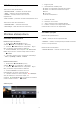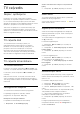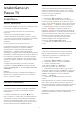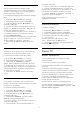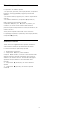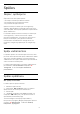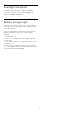User manual
Table Of Contents
- Saturs
- 1 - Jaunumi
- 2 - Uzstādīšana
- 3 - Tālvadības pults
- 4 - Ieslēgšana un izslēgšana
- 5 - Kanāli
- 6 - Kanāla instalēšana
- 7 - Ierīču pievienošana
- 7.1 - Par savienojumiem
- 7.2 - CAM ar viedkarti - CI+
- 7.3 - Mājas kinozāles sistēma - HTS
- 7.4 - Viedtālruņi un planšetdatori
- 7.5 - Blu-ray disku atskaņotājs
- 7.6 - DVD atskaņotājs
- 7.7 - Bluetooth
- 7.8 - Austiņas
- 7.9 - Spēļu konsole
- 7.10 - USB cietais disks
- 7.11 - USB tastatūra
- 7.12 - USB zibatmiņas disks
- 7.13 - Fotokamera
- 7.14 - Videokamera
- 7.15 - Dators
- 8 - Android TV savienošana
- 9 - Aplikācijas
- 10 - Internets
- 11 - Ātrā izvēlne
- 12 - Avoti
- 13 - Tīkli
- 14 - Iestatījumi
- 15 - Video, fotoattēli un mūzika
- 16 - TV ceļvedis
- 17 - Ierakstīšana un Pause TV
- 18 - Viedtālruņi un planšetdatori
- 19 - Spēles
- 20 - Ambilight
- 21 - Populārākie
- 22 - Netflix
- 23 - Alexa
- 24 - Sunrise modinātājs
- 25 - Programmatūra
- 26 - Specifikācijas
- 27 - Palīdzība un atbalsts
- 28 - Drošība un apkope
- 29 - Lietošanas nosacījumi
- 30 - Autortiesības
- 31 - Atruna par trešo pušu piedāvātajiem pakalpojumiem un/vai programmatūru
- Alfabētiskais rādītājs
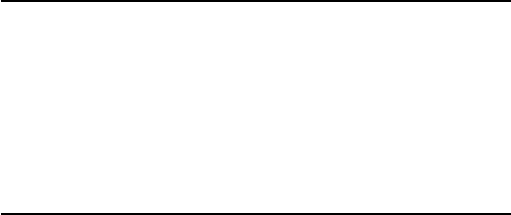
20.3
Ambilight iestatījumi
Lai iegūtu papildinformāciju, sadaļā Palīdzība
nospiediet krāsaino taustiņu Atslēgvārdi un
atrodiet Ambilight iestatījumi.
20.4
Režīms Lounge Light
Izmantojot TV režīmu Lounge Light, varat pārslēgt
Ambilight, kad TV ir gaidstāvē. Varat apgaismot savu
istabu ar Ambilight.
Ja pēc TV pārslēgšanas gaidstāves režīmā vēlaties
ieslēgt Ambilight Lounge Light, izpildiet šādas
darbības.
1 - Nospiediet .
2 - Pēc nospiešanas tiks ieslēgts Ambilight
Lounge Light.
3 - Ja vēlaties mainīt uz citu gaismas efektu, vēlreiz
nospiediet .
4 - Lai izslēgtu Ambilight Lounge Light, nospiediet
, līdz apgaismojums nodziest. Iespējams, dažas
reizes jānospiež poga ambilight.
70